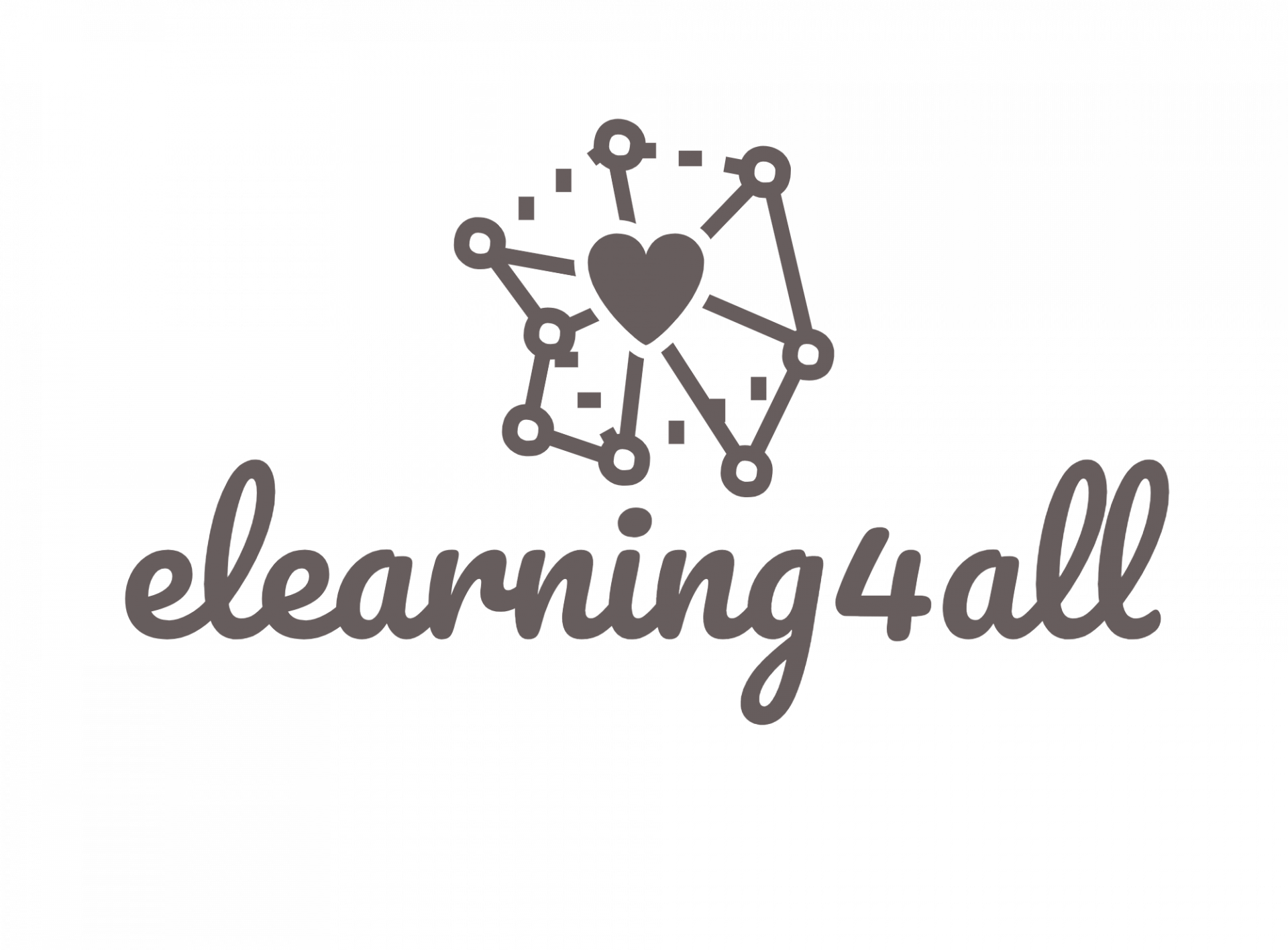eBookの作り方
お持ちのファイルをLearnWorldsに取り込んで、一瞬のうちにeBookに変換することが可能なんです。
*アップロードできるファイルサイズは10MBまでとなります。また、タイトルには特別文字(â, è, ü,)などはサポートされていませんのでご留意ください。
それではその方法をご紹介します!
Drag to resize
① 作成したコース上の上にあるメニュー" Contents"タブをクリック
② eBookコンテンツを作成したセクションで"Add an Acticity"ボタンをクリック
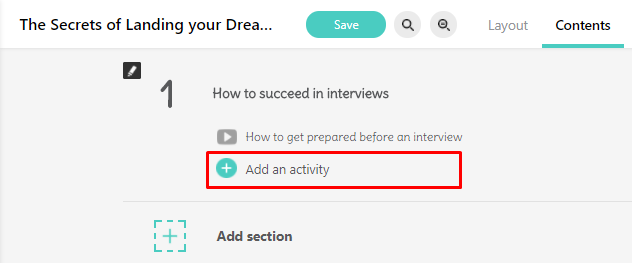
③新しいeBookを作成するには、”Multimedeia"タブ内にある"eBook"をクリック
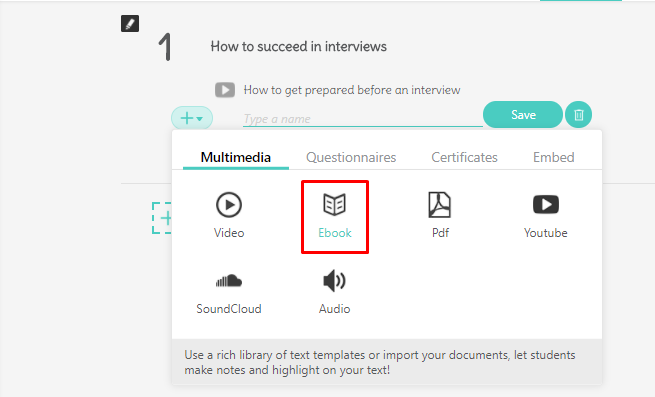
④ 下記のアンダーラインの箇所にファイル名称を記入
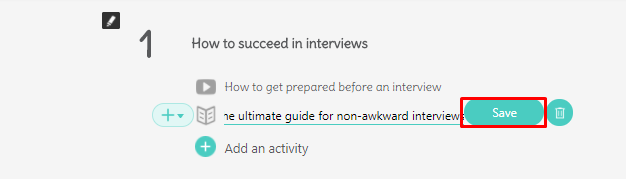
eBookのタイトルを変更する場合には、下記の図のように、”setting"ボタンをクリックして変更してください
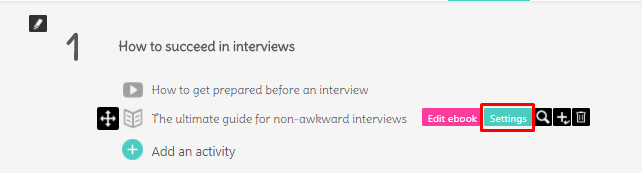
クリックしますと、サイドメニューがポップアップしますので、そこでタイトルを変更ください
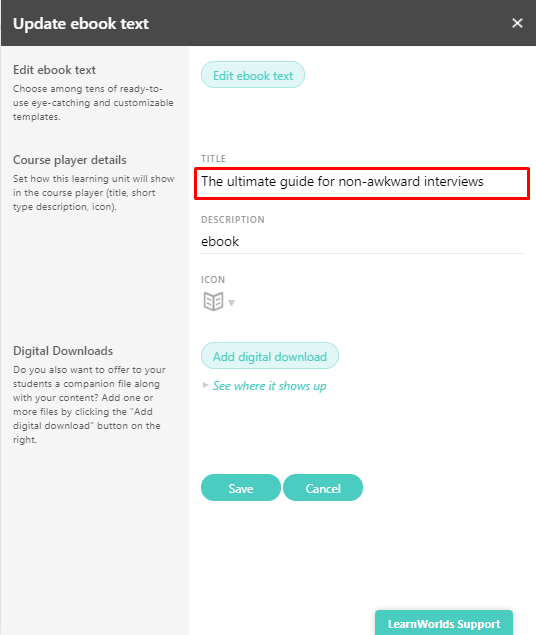
"book"アイコンと"ebook"が表記され、受講者の方には下記のように見られるようになります
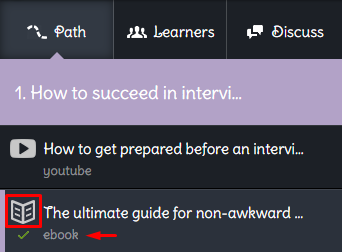
もっと詳しい情報を追記したい場合には、下記の容量で変更ください
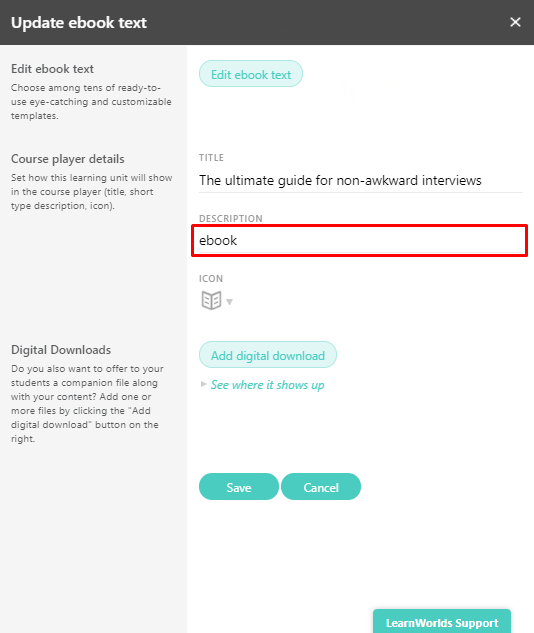
また、"icon"メニュ/パネルでは、他のアイコンも選択いただけますので、必要に応じてカスタムしてみてください
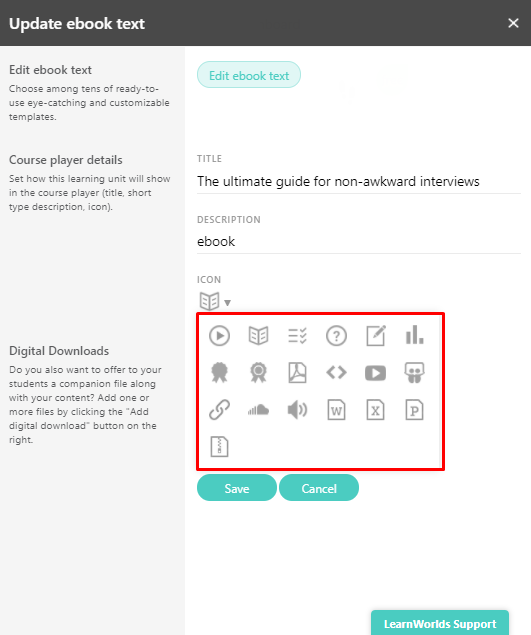
変更やカスタマイズが終了しましたら、忘れずに"Save"ボタンをクリックしてください!
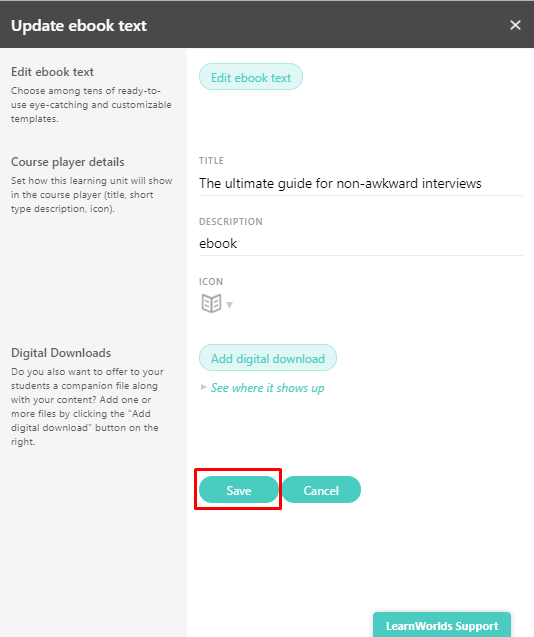
おめでとうございます!これで最初のeBookセクションの作成ができました。
次はeBookのコンテンツを追加しましょう。
次はeBookのコンテンツを追加しましょう。
コンテンツ追加の方法はふたつあります。
コンテンツページの"edit ebook"ボタンをクリック
コンテンツページの"edit ebook"ボタンをクリック
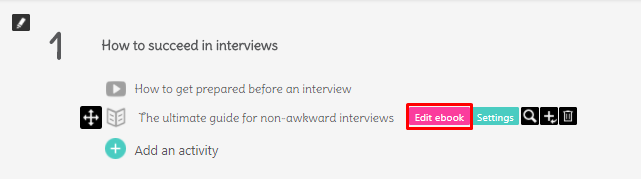
もしくは、”Setting"ボタンをクリックして、その後に表出する"Update ebook text"ページで"edit ebook text"をクリックします
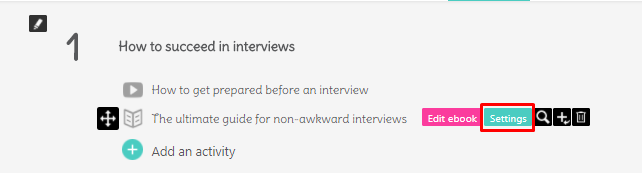
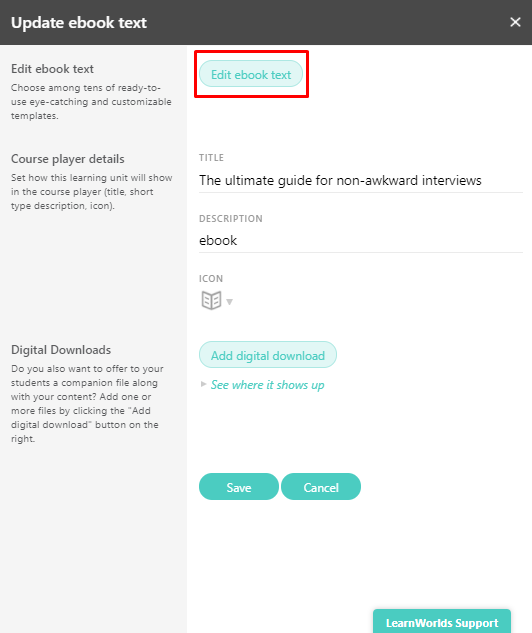
その次に現れるスクリーン"ebook authoring"ページでコンテンツを追加します
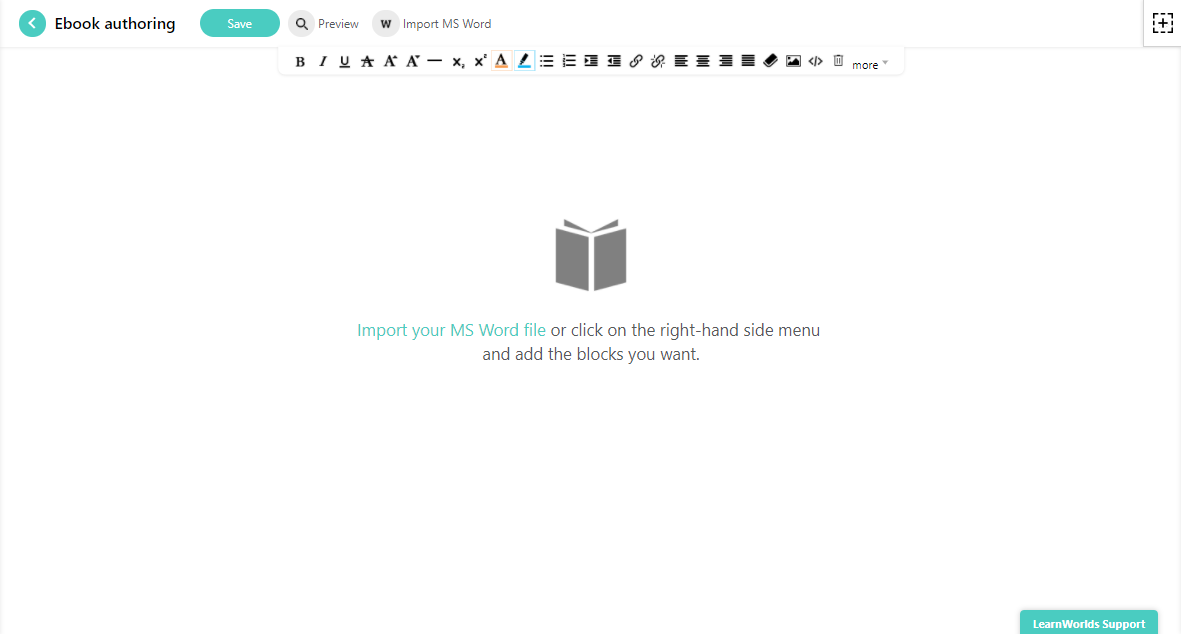
以上です!無事にebookセクションの作成とコンテンツの追加ができたことと思います!